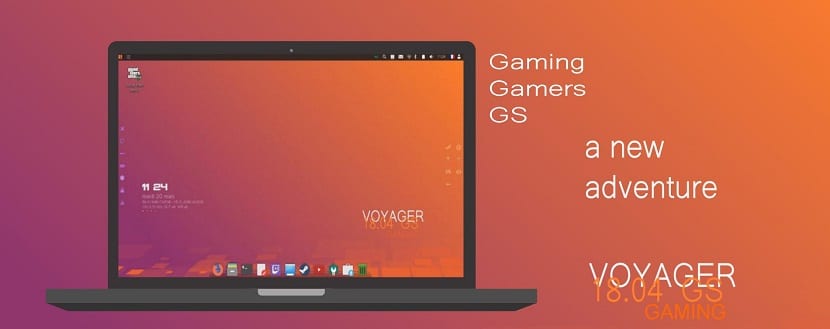
Πριν από λίγες ημέρες απελευθερώθηκε τη νέα έκδοση Voyager Linux GS για τα οποία μίλησα σε αυτό το άρθρο, που το κάνει μια εξαιρετική επιλογή για αυτοί που αναζητούν ένα καλό σύστημα για να μπορούν να τρέχουν τα παιχνίδια τους.
Αυτός είναι ο λόγος για τον οποίο Μοιράζομαι αυτόν τον μικρό οδηγό εγκατάστασης απευθύνεται σε νέους χρήστες και που θέλουν να δοκιμάσουν αυτήν τη διανομή. Ελπίζω να είναι χρήσιμο για εσάς τόσο νεοεισερχόμενοι όσο και νεοεισερχόμενοι στο Linux.
Διαδικασία εγκατάστασης Voyager Linux GS 18.04 LTS
Πριν ξεκινήσετε τη διαδικασία εγκατάστασης πρέπει να γνωρίζουν τις απαιτήσεις που πρέπει να διαθέτει το σύστημά σας για να εγκαταστήσετε το Voyager στους υπολογιστές σας:
Απαιτήσεις για εγκατάσταση Voyager Linux GS 18.04 LTS
- Επεξεργαστής διπλού πυρήνα με 2 GHz ή υψηλότερη
- Μνήμη RAM 3 GB ή μεγαλύτερη
- 25 GB σκληρός δίσκος
- Θύρα USB ή μονάδα CD / DVD
Λήψη της εικόνας συστήματος
Ως πρώτο βήμα πρέπει να κατεβάσετε από τον επίσημο ιστότοπο της εικόνας ISO από το σύστημα, θυμηθείτε ότι μπορείτε να λάβετε την έκδοση και για τα 32 ή 64 bit παρά το ότι είναι παράγωγο του Ubuntu 18.04.
Προετοιμασία μέσου εγκατάστασης.
Έγινε η λήψη σελΜπορείτε να εγγράψετε το ISO σε DVD ή σε κάποιο USB. Η μέθοδος για να το κάνετε από DVD:
- Windows: Μπορούμε να ηχογραφήσουμε το iso με το Imgburn, UltraISO, Nero ή οποιοδήποτε άλλο πρόγραμμα ακόμη και χωρίς αυτά στα Windows και αργότερα μας δίνει την επιλογή να κάνουμε δεξί κλικ στο ISO.
- Linux: Μπορούν να χρησιμοποιήσουν ειδικά αυτό που συνοδεύει γραφικά περιβάλλοντα, μεταξύ των οποίων είναι, Brasero, k3b και Xfburn.
Μέσο εγκατάστασης USB
- Windows: Μπορούν να χρησιμοποιήσουν Καθολική USB Installer ή Linux Live USB Creator, και τα δύο είναι εύχρηστα.
Linux: Η συνιστώμενη επιλογή είναι να χρησιμοποιήσετε την εντολή dd, είναι σημαντικό να ελέγξετε σε ποια μονάδα δίσκου τοποθετήθηκε η μονάδα USB για να προχωρήσετε στην εγγραφή των δεδομένων σε αυτήν:
dd bs=4M if=/ruta/a/Voyager-Linux.iso of=/dev/sdx && sync
Μόλις ετοιμάσουμε τα πολυμέσα μας, χρειάζεται μόνο να ρυθμίσουμε το BIOS έτσι ώστε ο υπολογιστής να εκκινεί από τη διαμορφωμένη μονάδα εγκατάστασης.
Εγκατάσταση του Voyager Linux 18.04 GS LTS
Κατά τη διάρκεια της διαδικασίας φόρτωσης του συστήματος, θα ερωτηθείτε εάν θέλετε να δοκιμάσετε το σύστημα σε ζωντανή λειτουργία ή να προχωρήσετε στην εγκατάσταση, εάν επιλέξατε το πρώτο, θα πρέπει να το αφήσετε να φορτώνει ό, τι χρειάζεστε.
Και όταν βρίσκεστε μέσα στο σύστημα στην επιφάνεια εργασίας, θα δείτε ένα μόνο εικονίδιο που ονομάζεται "Εγκατάσταση" διπλό κλικ και θα εκτελεστεί ο οδηγός εγκατάστασης.
Τώρα σε κάθε περίπτωση θα πρέπει να είναι ήδη με τον οδηγό εγκατάστασης και θα μας ζητήσει ας επιλέξουμε τη γλώσσα στην οποία θα εγκατασταθεί το νέο σύστημα στην περίπτωσή μου επιλέγω Ισπανικά.
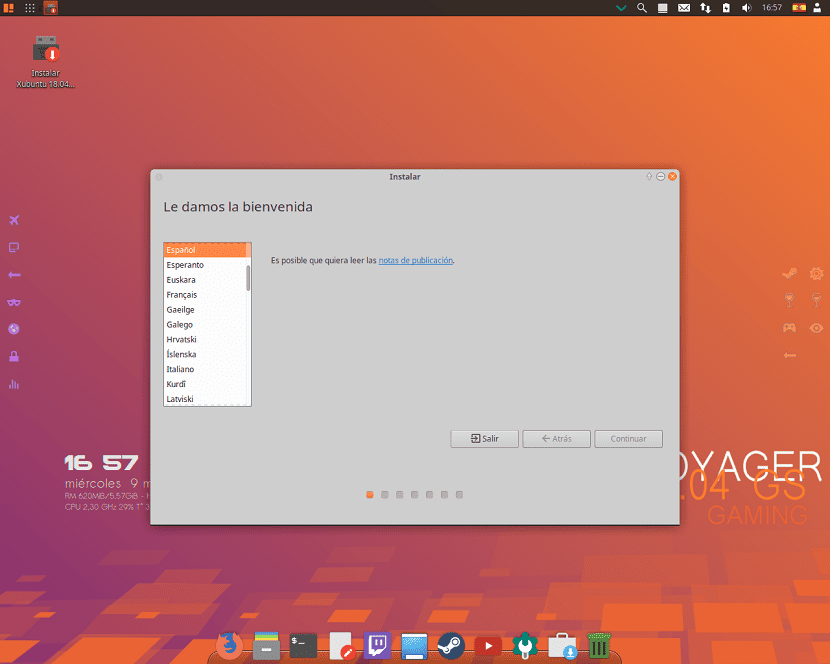
Προχωράμε με το κουμπί "Συνέχεια".
Στην επόμενη οθόνη θα μας ζητηθεί να επιλέξουμε τη γλώσσα και τη διάταξη του πληκτρολογίου:
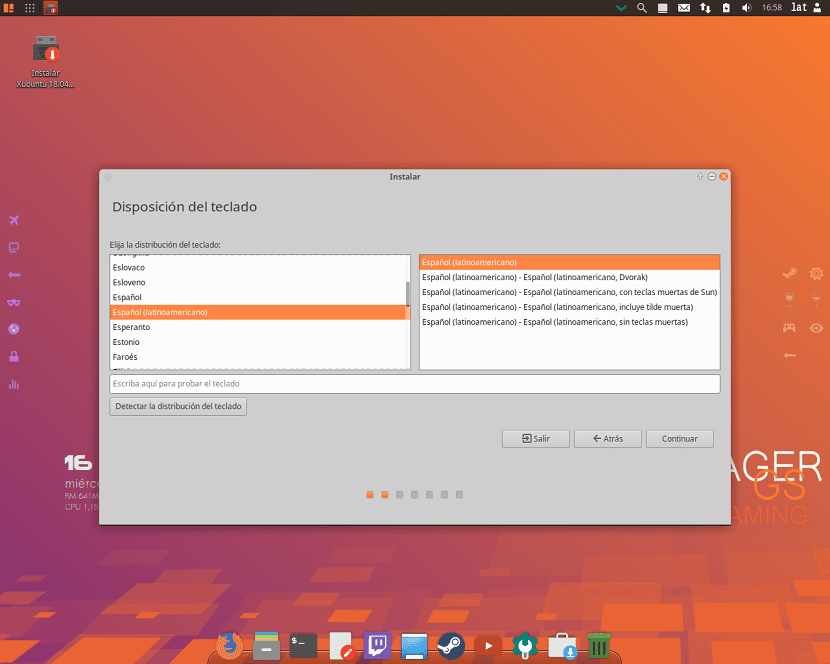
Στην επόμενη οθόνη θα μας προτείνει να εγκαταστήσουμε λογισμικό τρίτων, mp3, flash, ιδιόκτητα προγράμματα οδήγησης για γραφικά, wifi κ.λπ.
Εκτός από το εάν θέλουμε να πραγματοποιήσουμε λήψη των τελευταίων ενημερώσεων κατά την εγκατάσταση, αυτή η επιλογή θα ενεργοποιηθεί μόνο εάν έχουμε σύνδεση στο Διαδίκτυο
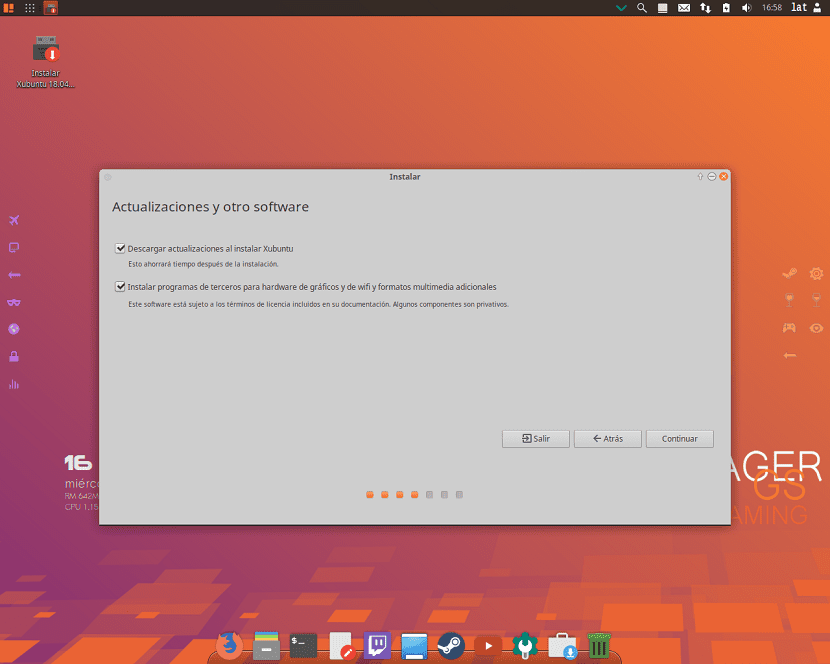
Κάνουμε κλικ στο συνέχεια
Τώρα σε αυτήν την ενότητα Θα μας δείξει τον τύπο εγκατάστασης και διαμέρισης δίσκων.
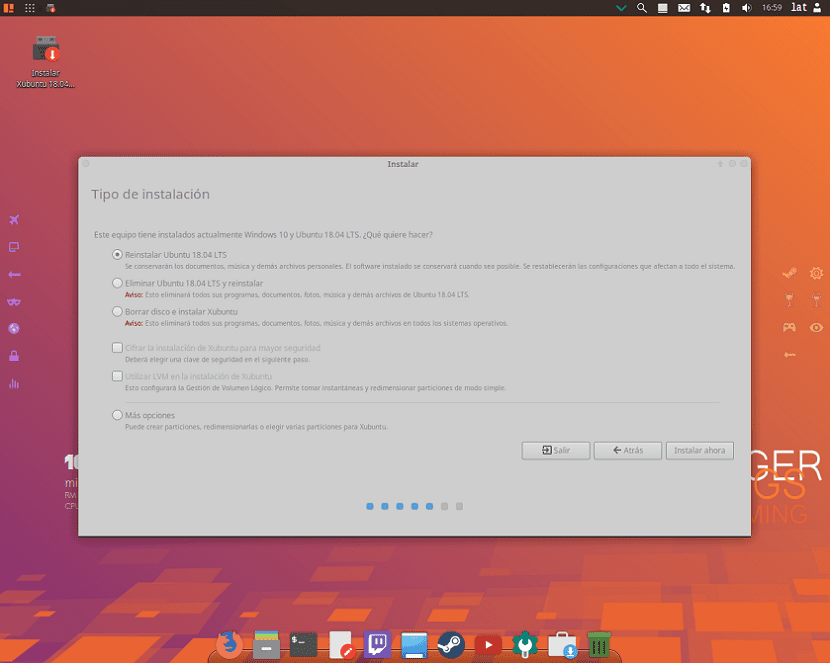
Μπορούμε να δούμε μια σειρά επιλογών, στην περίπτωσή μου, καθώς είχα ήδη εγκαταστήσει άλλο σύστημα, εμφανίζονται οι επιλογές επανεγκατάστασης.
Αλλά αν δεν έχουν άλλο σύστημα Linux κάτι τέτοιο πρέπει να εμφανιστεί:
- Διαγράψτε ολόκληρο το δίσκο για να εγκαταστήσετε το Voyager Linux
- Περισσότερες επιλογές, θα μας επιτρέψει να διαχειριστούμε τα διαμερίσματα μας, να αλλάξουμε το μέγεθος του σκληρού δίσκου, να διαγράψουμε κατατμήσεις κ.λπ. Η προτεινόμενη επιλογή εάν δεν θέλετε να χάσετε πληροφορίες.
Όπου η πιο αναφερόμενη επιλογή είναι "Περισσότερες επιλογές"
Εδώ μπορούμε επιλέξτε ένα διαμέρισμα για εγκατάσταση του Voyager Linux ή ολόκληρο τον σκληρό δίσκο. Σε περίπτωση επιλογής ενός διαμερίσματος, θα πρέπει να του δώσουμε την κατάλληλη μορφή, παραμένοντας έτσι.
Πληκτρολογήστε διαμέρισμα "ext4" και τοποθετήστε το σημείο ως root "/".
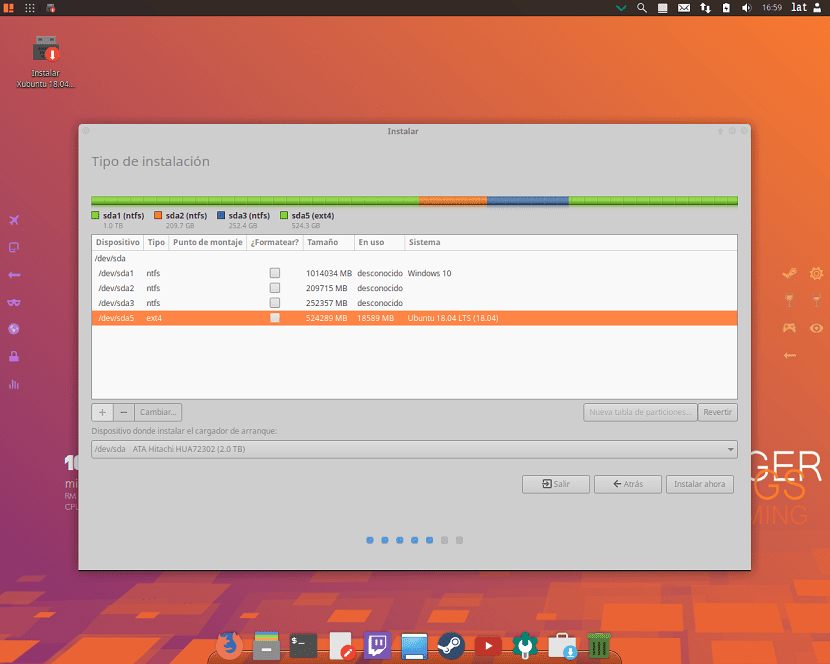
Μόλις διαμορφωθεί, κάνουμε κλικ στο συνέχεια.
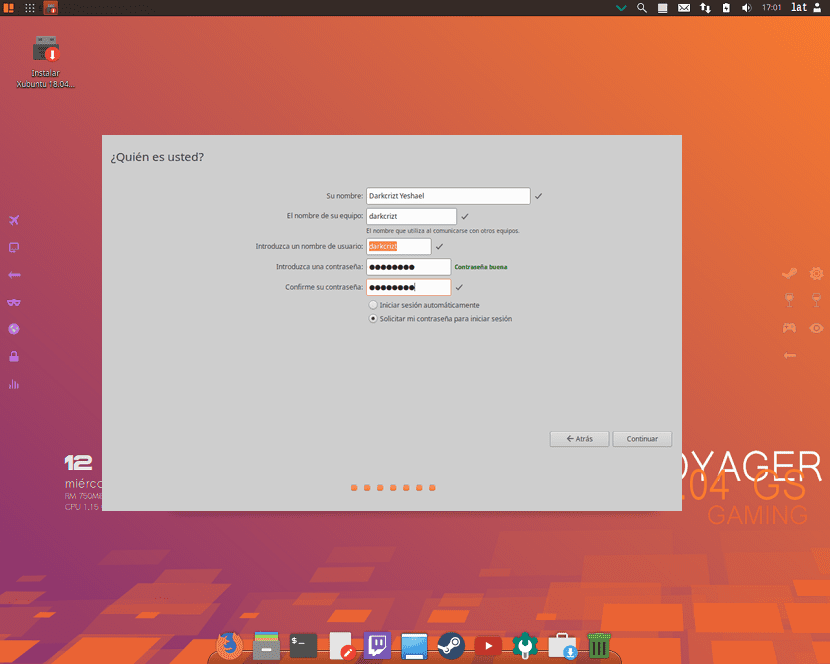
Τώρα στο Η τελευταία ενότητα θα μας ζητήσει να δημιουργήσουμε έναν προσωπικό λογαριασμό χρήστη με κωδικό πρόσβασης κατάλληλος. Μπορούμε επίσης να επιλέξουμε εάν θέλουμε να ξεκινήσει αυτόματα το σύστημα χωρίς να ζητηθεί έλεγχος ταυτότητας.
Μόλις ολοκληρωθεί η εγκατάσταση, απλά θα πρέπει να περιμένουμε να ολοκληρωθεί η διαδικασία εγκατάστασης και εμφανίζεται ένας μύθος που σας ενημερώνει ότι η εγκατάσταση έχει ολοκληρωθεί.
Solo θα πρέπει να επανεκκινήσουμε.
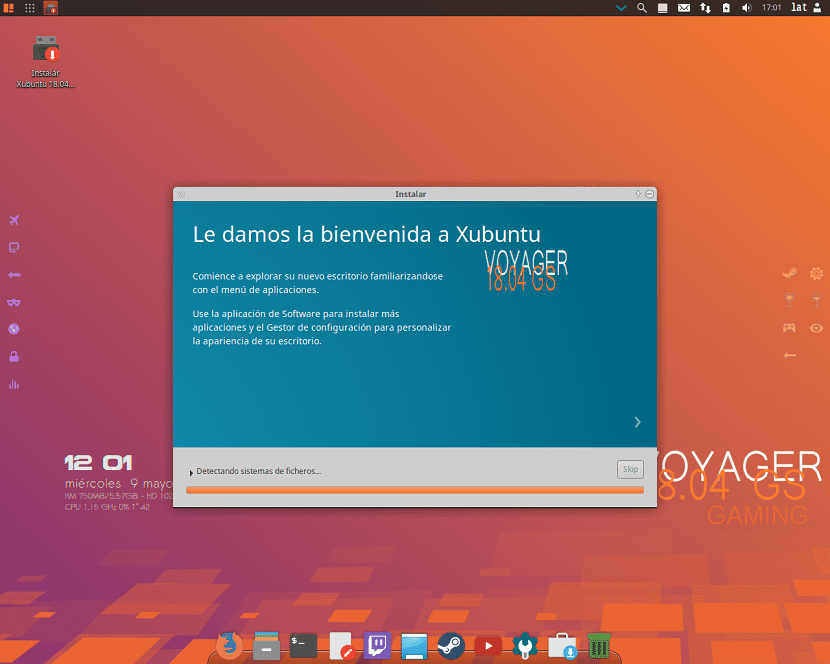
Αυτή η διανομή είναι εξαιρετική, εξαιρετικά φορτωμένη xfce, έχει εγγενή υποστήριξη για conky, έχει περισσότερα από 20 θέματα, τα καλύτερα πακέτα εικονιδίων, φέρνει εγγενή συνέργεια, ραδιόφωνο gnome κ.λπ., το χρησιμοποιώ εδώ και χρόνια και πάντα ενημερώνω τις τελευταίες εκδόσεις, Φέρνει πλήρως λειτουργικό kodi 17.6, μέχρι στιγμής δεν έχω βρει σφάλματα, η αλήθεια είναι πολύ καλά, αυτοί οι Γάλλοι πέτυχαν πραγματικά μια πολύ ευχάριστη και πλούσια εμπειρία linux, το συνιστώ 100% δεν θα το μετανιώσουν
Γεια σας, θεωρώντας ότι είναι μια προσωπική κατασκευή.
; Συνιστώ, διαβάστε το σεμινάριο και επισκεφτείτε τα φόρουμ σχετικά με αυτό.
Salu2